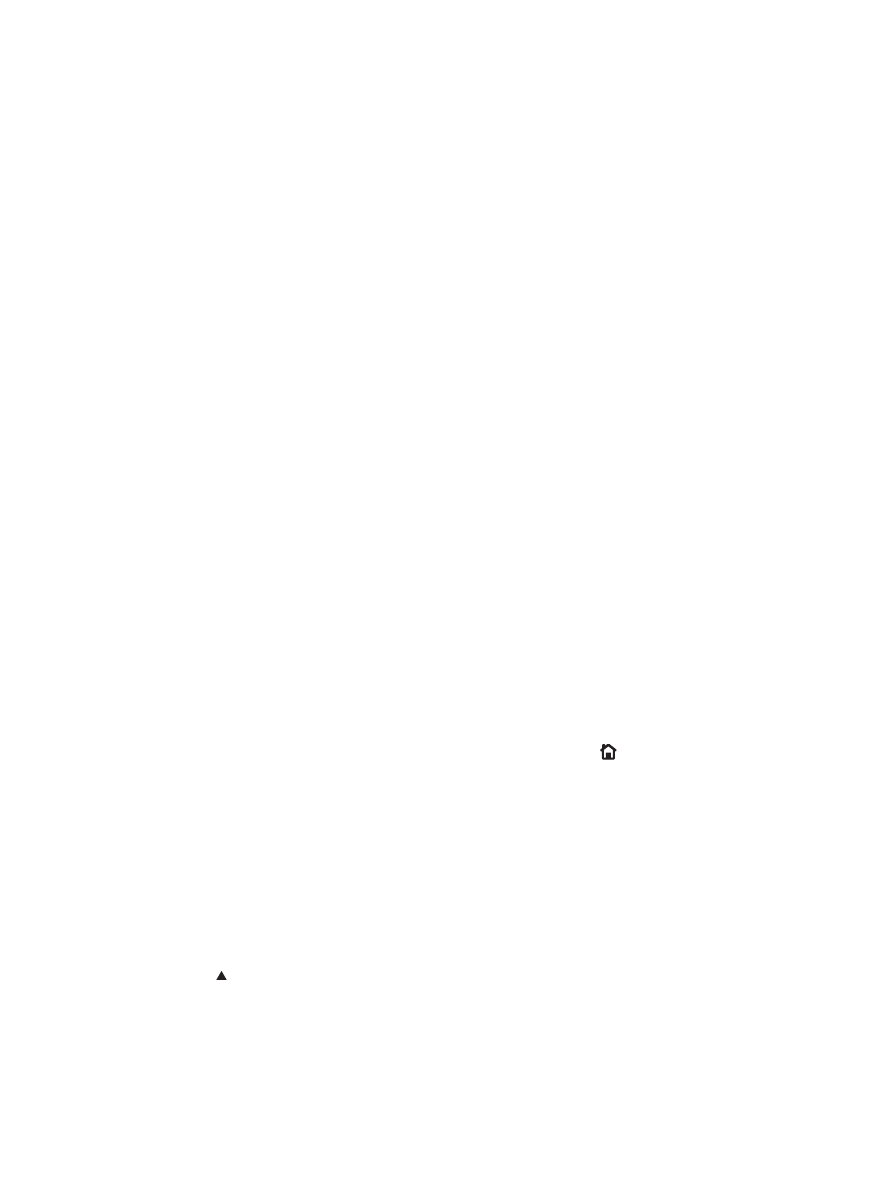
Danh sách khắc phục sự cố chung
Thực hiện theo ba bước khi cố gắng khắc phục sự cố của sản phẩm.
1.
Đảm bảo rằng đèn Ready (Sẵn sàng) đã được bật. Nếu không có đèn sáng, hãy hoàn thành các
bước sau:
a. Kiểm tra điểm kết nối dây cáp nguồn.
b. Kiểm tra xem đã bật máy chưa.
c.
Kiểm tra chắc chắn rằng điện áp đường dây đã phù hợp với cấu hình nguồn điện của sản
phẩm. (Xem nhãn ở mặt sau của sản phẩm để biết thông tin về yêu cầu điện áp.) Nếu bạn
đang sử dụng dải điện áp và điện áp của nó không nằm trong phạm vi của thông số kỹ
thuật, hãy cắm sản phẩm trực tiếp vào ổ cắm trên tường. Nếu đã cắm trực tiếp vào ổ cắm
trên tường, hãy thử ổ cắm khác.
d. Nếu không biện pháp nào ở đây có thể phục hồi nguồn điện, hãy liên hệ với bộ phận Chăm
sóc Khách hàng HP.
2.
Kiểm tra việc truyền tín hiệu cáp.
a. Kiểm tra kết nối cáp giữa sản phẩm và máy tính hoặc cổng mạng. Kiểm tra rằng bạn đã kết
nối chắc chắn.
b. Kiểm tra chắc chắn rằng bản thân cáp không bị hỏng bằng cách sử dụng dây cáp khác, nếu
có thể.
c.
Kiểm tra kết nối mạng.
3.
Bảng điều khiển phải chỉ báo trạng thái sẵn sàng. Nếu một thông báo lỗi xuất hiện, hãy sửa lỗi đó.
4.
Nhớ sử dụng giấy đáp ứng đúng các tiêu chuẩn kỹ thuật.
5.
In một trang cấu hình. Nếu sản phẩm đã kết nối mạng, trang HP Jetdirect cũng sẽ in ra.
a. Từ bảng điều khiển sản phẩm, bấm nút Home (Trang chủ) .
b. Mở các menu sau:
◦
Administration (Quản trị)
◦
Reports (Báo cáo)
◦
Configuration/Status Pages (Trang cấu hình/Trạng thái)
◦
Configuration Page (Trang cấu hình)
c.
Bấm nút
OK
để chọn Configuration Page (Trang cấu hình) rồi sau đó bấm mũi tên lên
để in.
Nếu trang không được in ra, kiểm tra xem có giấy trong ít nhất một khay giấy hay không.
Nếu trang bị kẹt trong sản phẩm, hãy làm theo hướng dẫn trên bảng điều khiển để gỡ kẹt giấy.
VIWW
Danh sách khắc phục sự cố chung
189
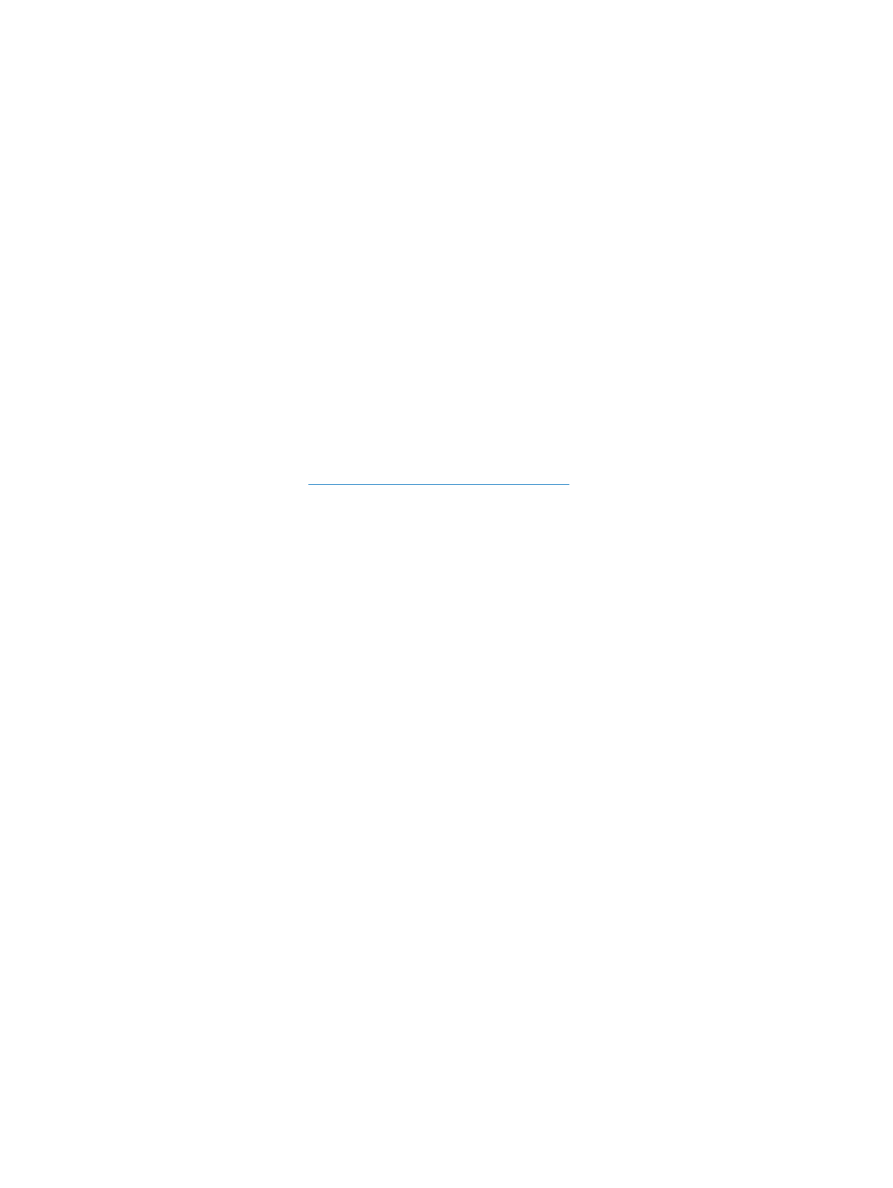
6.
Nếu trang cấu hình được in ra, hãy kiểm tra những phần sau:
a. Nếu các trang không được in đúng, vấn đề là nằm ở phần cứng của sản phẩm. Liên hệ với
bộ phận Chăm sóc khách hàng của HP.
b. Nếu trang được in ra đúng, thì phần cứng của sản phẩm vẫn hoạt động bình thường. Vấn
đề là do máy tính bạn đang sử dụng, trình điều khiển hoặc chương trình.
7.
Chọn một trong các tùy chọn sau:
Windows: Bấm Start (Bắt đầu), bấm Settings (Cài đặt), sau đó bấm Printers (Máy in) hoặc
Printers and Faxes (Máy in và Fax). Bấm đúp vào tên của sản phẩm.
- hoặc -
Mac OS X: Mở Printer Setup Utility (Tiện ích cài đặt máy in) hoặc danh sách Print & Fax
(In & Fax) và bấm đúp vào dòng có tên sản phẩm.
8.
Hãy xác minh rằng bạn đã cài trình điều khiển máy in cho sản phẩm này. Kiểm tra chương trình
để chắc chắn rằng bạn đang sử dụng trình điều khiển máy in đó cho sản phẩm này. Trình điều
khiển máy in có trong đĩa CD kèm theo sản phẩm. Bạn cũng có thể tải xuống trình điều khiển máy
in từ trang web này:
www.hp.com/support/lj500colorM551
.
9.
In một tài liệu ngắn từ chương trình khác đã từng hoạt động trước đây. Nếu giải pháp này giải
quyết được vấn đề, thì vấn đề là do chương trình bạn đang sử dụng. Nếu giải pháp này không
có kết quả (không in được tài liệu), hoàn tất các bước sau:
a. Thử in từ máy tính khác có cài đặt phần mềm của sản phẩm.
b. Nếu bạn kết nối sản phẩm với mạng máy tính, hãy kết nối sản phẩm trực tiếp đến máy tính
bằng cáp USB. Chuyển hướng sản phẩm đến đúng cổng, hoặc cài lại phần mềm, chọn kiểu
kết nối mới mà bạn đang sử dụng.